win11右键没有新建word文档怎么办 win11右键新建word文档不见了如何解决
更新时间:2023-04-07 09:54:19作者:runxin
如今大多用户也都开始使用win11电脑来进行办公,因此也难免需要用到word工具来编辑文档,可是当用户在win11系统桌面上想要通过鼠标右键创建word文档时,却发现新建word文档选项不见了,对此win11右键没有新建word文档怎么办呢?以下就是有关win11右键新建word文档不见了解决方法。
具体方法:
1、右键点击开始菜单,打开“运行”,接着输入“regedit”,回车打开注册表。
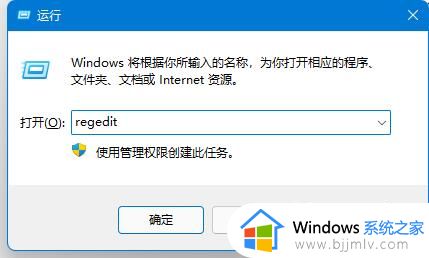
2、随后进入“计算机HKEY_CLASSES_ROOT.docx”位置。
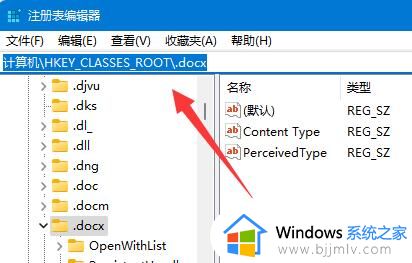
3、然后右键“.docx”,选择“新建”一个“项”并命名为“Word.Sheet.12”。
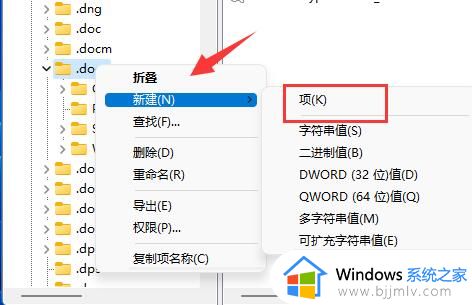
4、新建完成后,再右键该项,“新建”一个“项”并命名为“ShellNew”。
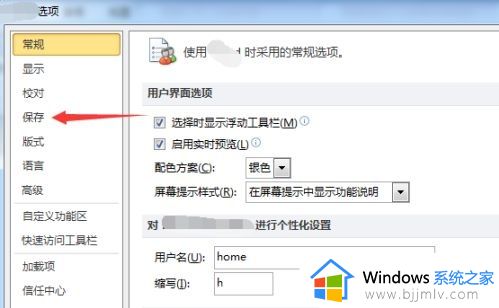
5、随后,在其中右键空白处,选择“新建”一个“字符串值”并命名为“FileName”即可。
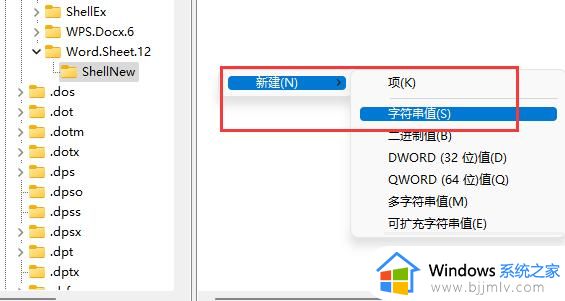
上述就是小编教大家的win11右键新建word文档不见了解决方法了,有出现这种现象的小伙伴不妨根据小编的方法来解决吧,希望能够对大家有所帮助。
win11右键没有新建word文档怎么办 win11右键新建word文档不见了如何解决相关教程
- win11右键新建里面没有word和Excel文档如何解决
- win11右键没有新建文件夹选项怎么办 win11系统右键没有新建文件夹如何解决
- windows11新建文件夹不见了怎么办 win11右键没有新建文件夹的解决教程
- win11没有文本文档怎么办 win11新建里没有文本文档解决方法
- win11右键没有新建文件夹怎么办 win11系统右键没有新建文件夹处理方法
- win11新建文档快捷键是什么 win11如何新快速新建空白文档的快捷键
- win11怎么新建文本文档 win11新建文本文档TXT方法
- win11新建文本如何操作 win11新建文本文档的方法
- windows11怎么新建文本文档 windows新建文本文档怎么弄
- win11右键刷新不见了怎么回事 win11右键菜单刷新选项不见了如何解决
- win11恢复出厂设置的教程 怎么把电脑恢复出厂设置win11
- win11控制面板打开方法 win11控制面板在哪里打开
- win11开机无法登录到你的账户怎么办 win11开机无法登录账号修复方案
- win11开机怎么跳过联网设置 如何跳过win11开机联网步骤
- 怎么把win11右键改成win10 win11右键菜单改回win10的步骤
- 怎么把win11任务栏变透明 win11系统底部任务栏透明设置方法
热门推荐
win11系统教程推荐
- 1 怎么把win11任务栏变透明 win11系统底部任务栏透明设置方法
- 2 win11开机时间不准怎么办 win11开机时间总是不对如何解决
- 3 windows 11如何关机 win11关机教程
- 4 win11更换字体样式设置方法 win11怎么更改字体样式
- 5 win11服务器管理器怎么打开 win11如何打开服务器管理器
- 6 0x00000040共享打印机win11怎么办 win11共享打印机错误0x00000040如何处理
- 7 win11桌面假死鼠标能动怎么办 win11桌面假死无响应鼠标能动怎么解决
- 8 win11录屏按钮是灰色的怎么办 win11录屏功能开始录制灰色解决方法
- 9 华硕电脑怎么分盘win11 win11华硕电脑分盘教程
- 10 win11开机任务栏卡死怎么办 win11开机任务栏卡住处理方法
win11系统推荐
- 1 番茄花园ghost win11 64位标准专业版下载v2024.07
- 2 深度技术ghost win11 64位中文免激活版下载v2024.06
- 3 深度技术ghost win11 64位稳定专业版下载v2024.06
- 4 番茄花园ghost win11 64位正式免激活版下载v2024.05
- 5 技术员联盟ghost win11 64位中文正式版下载v2024.05
- 6 系统之家ghost win11 64位最新家庭版下载v2024.04
- 7 ghost windows11 64位专业版原版下载v2024.04
- 8 惠普笔记本电脑ghost win11 64位专业永久激活版下载v2024.04
- 9 技术员联盟ghost win11 64位官方纯净版下载v2024.03
- 10 萝卜家园ghost win11 64位官方正式版下载v2024.03